
Obnovenie zavádzača Windows MBR pomocou Live Disk od Sergei Strelec
Poznámka: priatelia, ak máte počítač s aktívnym UEFI BIOS a máte nainštalovaný systém Windows na disku so štýlom oddielu GPT, stránka obsahuje podobný článok s výberom spôsobov oživenia diskov so zavádzačom pomocou tohto štýlu oddielu - „Obnovenie zavádzača Windows EFI pomocou pomocou živého disku od Sergeja Strelca. “ Vrátime sa k riešeniu problémov s zavádzačom MBR. Zavádzač systému Windows je teda poškodený, čo robiť?
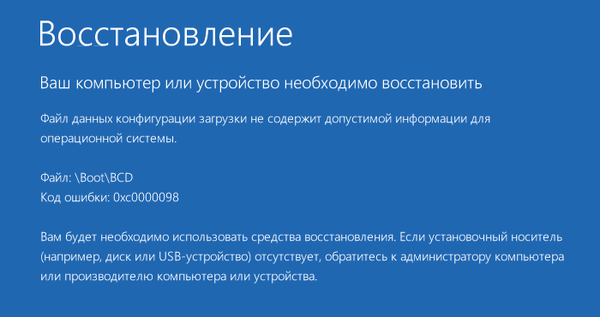
Najprv pripravíme resuscitáciu LiveDisk.
1. LiveDisk od Sergei Strelec
Live-disk od Sergey Strelets - funkčný resuscitačný "live disk" založený na WinPE na obnovenie systému Windows po kritickom zlyhaní. Nejde len o výber nástrojov na obnovu systému, ale o kolekciu s viac ako stovkou vhodných programov na vykonávanie rôznych operácií. Ak si chcete stiahnuť ISO obraz LiveDisk, prejdite na webovú stránku: http: //sergeistrelec.ruDownload, zapíšte ISO obraz na USB flash disk, môžete použiť pomôcku Rufus..
***
Ak poškodenie bootloadera nie je vážne, t. oddiel bootloaderu je neporušený, jeho súbory nie sú poškodené a problémy nastali iba s úložným priestorom na stiahnutie (súbor BCD) z hľadiska jeho konfigurácie, alebo niektoré Windows zmizli z ponuky bootovania, ak je v počítači nainštalovaných niekoľko, môžete sa pokúsiť zvládnuť úlohu pomocou Funkcie na obnovenie MBR systému Windows sú súčasťou správcov diskov a softvéru na úpravu profilov BCD - EasyBCD.2. Oprava zavádzača MBR pomocou nástroja AOMEI Partition Assistant
Funkcia automatického obnovenia zavádzača je súčasťou Správcu diskových oddielov AOMEI. Program môžete spustiť v ponuke „Start“ LiveDisk pozdĺž cesty:
- Programy WinPE - pevný disk
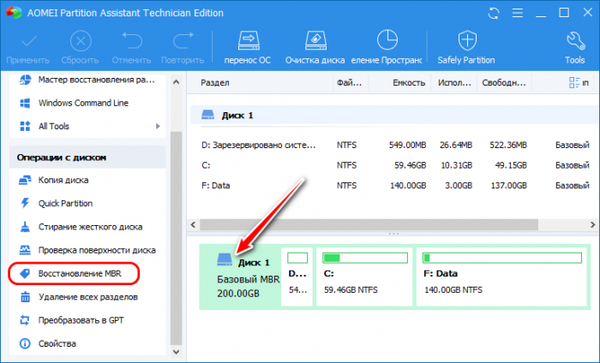
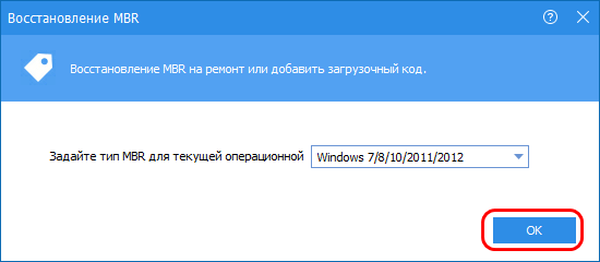
Použite operáciu.
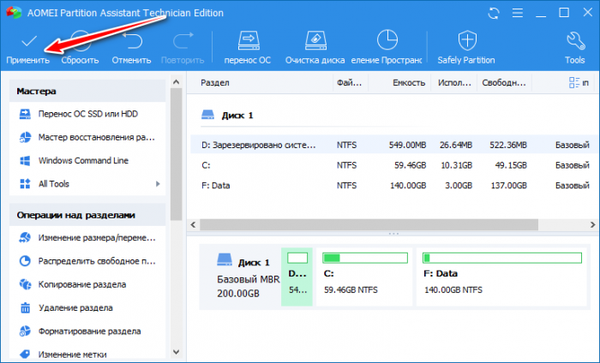
3. Obnova zavádzača MBR pomocou Paragon Hard Disk Manager
Iným funkčným správcom diskov je možné obnoviť zavádzač MBR - program Hard Disk Manager, na palube LiveDisk Sagittarius je jeho 15. verzia. Spustíme ho v ponuke Štart LiveDisk nasledovne:
- Programy WinPE - pevný disk
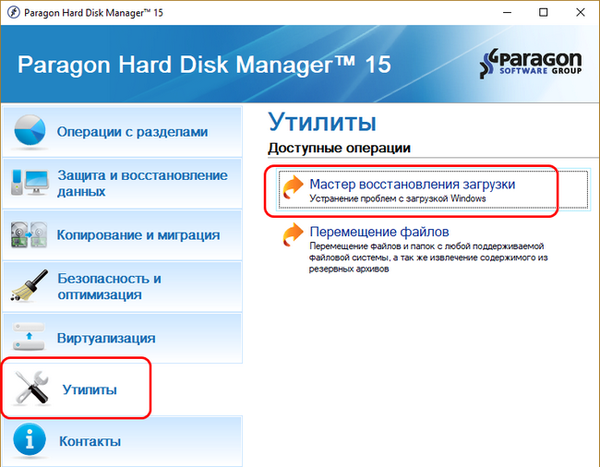
Kliknite na tlačidlo „Ďalej“.
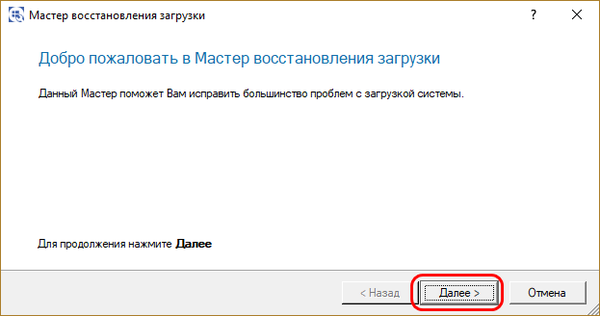
Vyberte jeden z typov obnovenia zavádzača MBR a postupujte podľa sprievodcu krok za krokom.
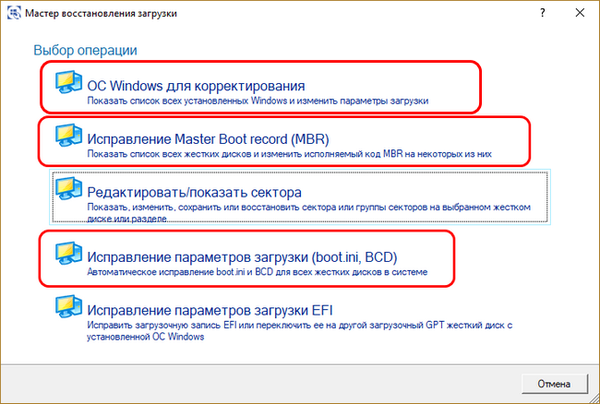
Ak je otázkou obnovenie zavádzacieho záznamu, ktorý zmizol z ponuky zavádzača systému Windows, vyberte operáciu „Windows OS na úpravu“. Program vyhľadá existujúce systémy Windows vo vašom počítači a pridá ich do ponuky zavádzača. Stačí kliknúť na tlačidlo „Ďalej“.
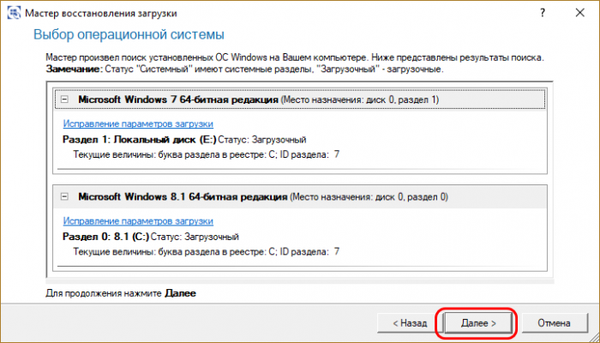
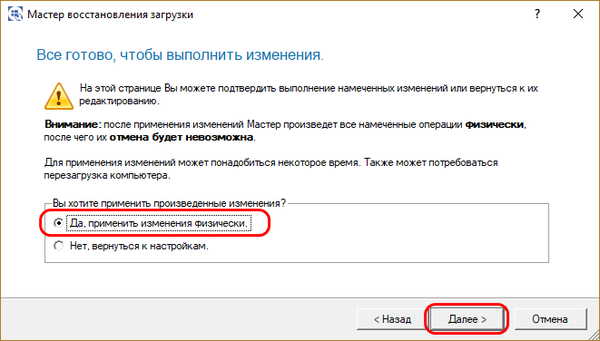
Potom kliknite na tlačidlo Dokončiť..
Ak je v počítači nainštalovaný systém Windows a vy potrebujete iba obnoviť jeho načítanie, najprv vyskúšajte operáciu „Opraviť parametre zavádzania“. Potom, rovnako ako v predchádzajúcom prípade, odpovieme na otázku „Áno“, či chceme zmeny uplatniť. Kliknite na „Ďalej“, potom - „Dokončiť“.
Ak operácia na opravu spúšťacích parametrov nepomohla, vyskúšajte operáciu „Opraviť hlavný zavádzací záznam (MBR)“. Prepisuje kód MBR. Zadajte požadovaný pevný disk pomocou zavádzača, v našom prípade je iba jeden disk. Kliknite na tlačidlo „Ďalej“.
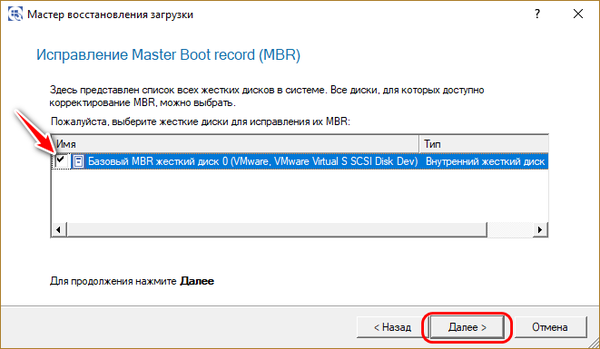
A rovnako ako v prvej operácii, v okne pre žiadosť o vykonanie zmien odpovieme „Áno“. Vo výsledku kliknite na tlačidlo Dokončiť..
4. Oprava zavádzača MBR pomocou EasyBCD
Ďalším programom na palube LiveDisk Sergey Strelets, ktorý môžete použiť na opravu zavádzača MBR, je EasyBCD. Je to pozoruhodné predovšetkým pre tých, ktorí majú na svojom počítači niekoľko Windows. EasyBCD je pohodlné GUI rozhranie na pridanie niekoľkých Windows do ponuky zavádzania a úpravu parametrov tejto ponuky. Spustite EasyBCD v ponuke Štart LiveDisk nasledovne:
- Programy WinPE - editory BCD
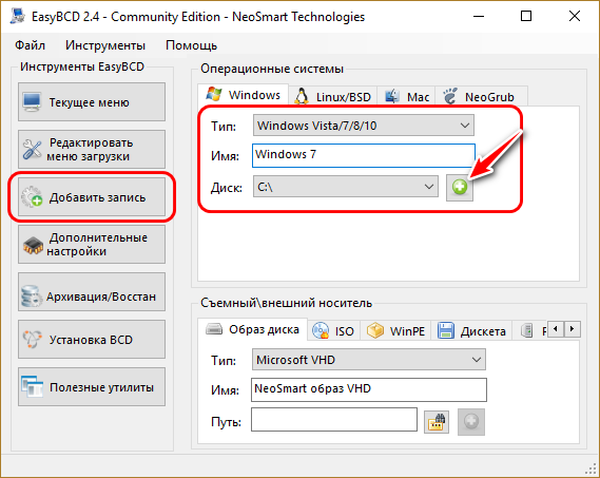
Ak je to potrebné, upravte ponuku zavádzača v časti „Upraviť ponuku zavádzania“.
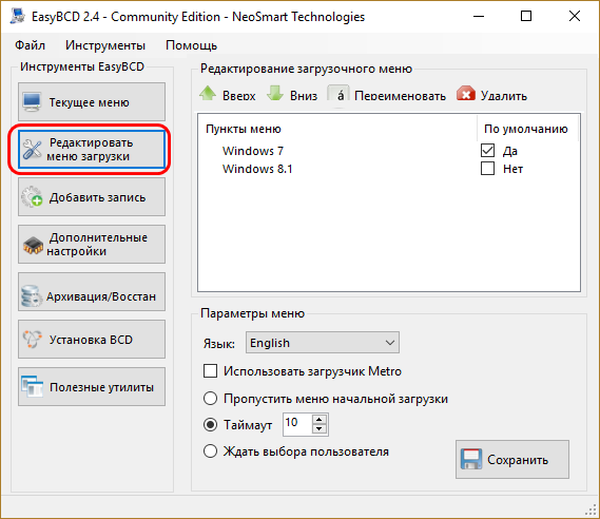
Pomocou programu EasyBCD môžete tiež skúsiť opraviť poškodený zavádzač systému Windows. Prejdeme na časť programu „Zálohovanie / obnovenie“. A vyskúšame nastavenia BCD - resetujte konfiguráciu BCD a aktualizujte zavádzacie súbory. Tieto parametre vyskúšame jeden po druhom, použijeme ich pomocou tlačidla „Spustiť“.
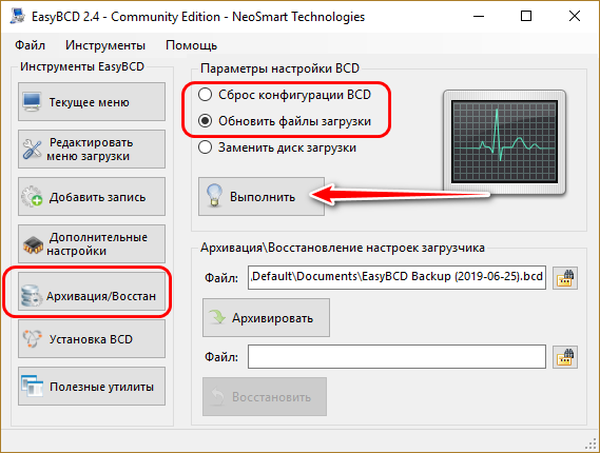
5. Obnovenie zavádzača systému Windows pomocou programu Dism++
Priatelia, najjednoduchší použiteľný spôsob obnovenia zavádzača MBR, môže ponúknuť program Dism ++, ktorý je súčasťou arzenálu LiveDisk od Sergeja Strelca. S jeho pomocou si môžete vybrať jednotku „Register Windows“ - t.j. pevný disk, ak ich je niekoľko a každý z nich má svoj vlastný zavádzač MBR. Prečítajte si samostatný článok „Obnova Windows Bootloader s Dism ++“ pre tento program..
***
Na palube LiveDisk od Sergei Strelec sú automatizované softvérové nástroje, pomocou ktorých môžete skúsiť obnoviť zavádzač systému Windows na disk so štýlom značenia MBR bez toho, aby ste sa uchýlili k postupu jeho opätovného vytvorenia. Ale, bohužiaľ, nepomôžu, ak existujú vážne problémy so zavádzačom MBR - niektoré súbory chýbajú, jej časť je poškodená alebo priamo vymazaná. Napríklad, keď vidíme nápisy ako:- "BOOTMGR chýba" alebo
- „Operačný systém nebol nájdený. Skúste odpojiť všetky jednotky, ktoré neobsahujú operačný systém.“.
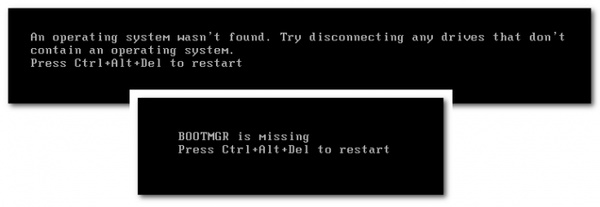
6. Opätovné vytvorenie zavádzača
Opätovným vytvorením zavádzača MBR sa znova vytvára jeho časť a znova sa vytvárajú súbory zavádzača. V niektorých prípadoch bude stačiť iba posledná operácia. Pozrime sa však na situáciu všeobecne, pričom vezmeme do úvahy prípady, keď dôjde k poškodeniu časti zavádzača. Prvú fázu postupu vykonáme pomocou programu AOMEI Partition Assistant. V druhej fáze používame príkazový riadok WinPE LiveDisk Sagittarius. Poďme ...
Spustite Asistenta oddielu AOMEI v ponuke Štart LiveDisk na tejto ceste:
- Programy WinPE - pevný disk
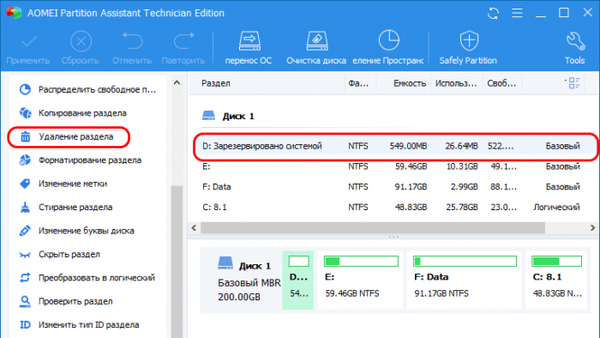
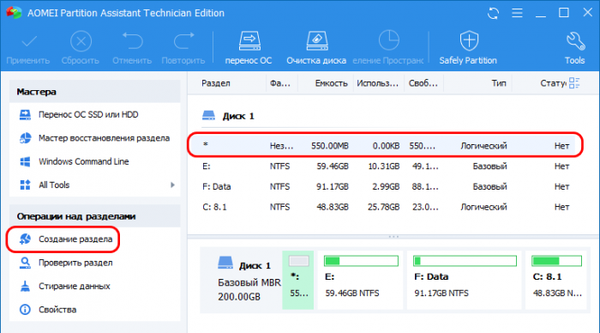
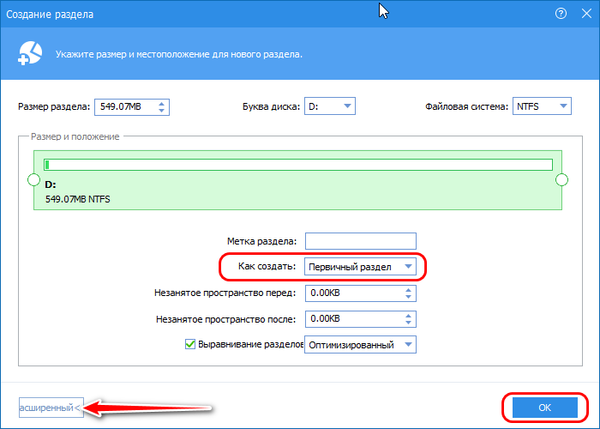
Klikneme na novovytvorenú sekciu a spustíme operáciu „Aktivovať sekciu“.
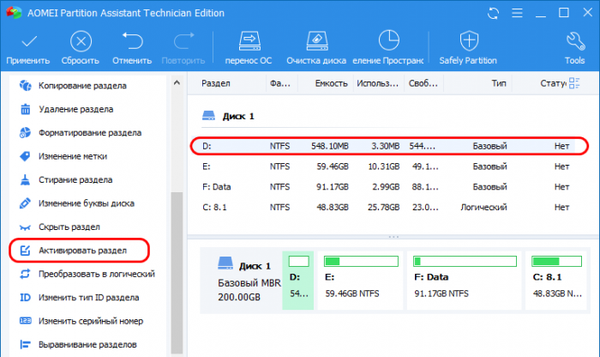
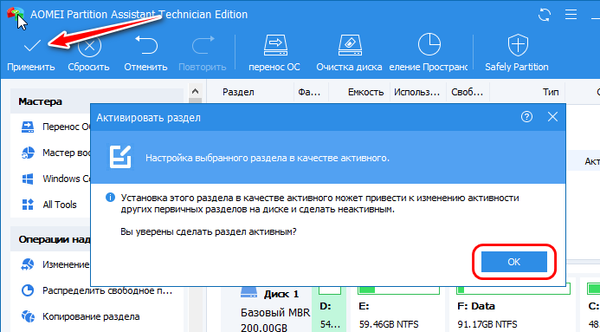
Výsledkom by mal byť aktívny základný oddiel so súborovým systémom NTFS.
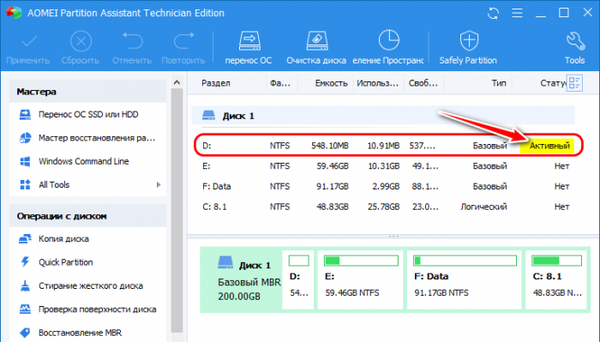
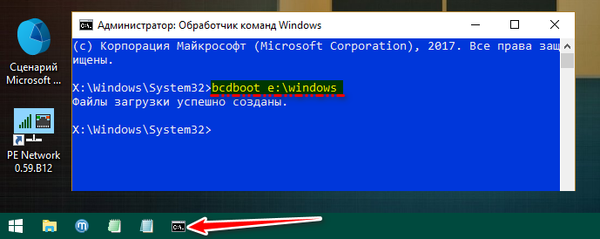
To je vlastne všetko.
7. Práca so systémom Windows bez zavádzača
Ak nemôžete obnoviť zavádzač systému Windows, nie, priatelia, rozčuľovať sa, LiveDisk Sergey Strelets je taká úžasná vec, môže to byť samo o sebe systémový zavádzač. Na úvodnej obrazovke LiveDisk je bootovací bod „Search & Start Windows 7/8“, ktorý môže spustiť Windows v zásade bez bootovacej sekcie, ak sú v poriadku iba systémové súbory. Prečítajte si viac o tomto v článku „Ako spustiť systém Windows bez zavádzača: používanie disku Live od Sergeja Strelca“.
8. Preinštalovanie systému Windows
Použitie LiveDisk Sagittarius na zavedenie systému Windows je dočasné riešenie, aj keď to môže trvať nekonečne dlho, v skutočnosti, až kým nebudeme potrebovať jednotku Flash pre ďalšie potreby. Avšak skôr alebo neskôr je potrebné vyriešiť problém so zavádzačom, a ak to nevyjde ani jeho opätovným vytvorením, zostáva posledná možnosť - preinštalovanie systému Windows. Ak v starom systéme nie je nič dôležité, dá sa to urobiť, ako sa hovorí, bez opustenia pokladnice, priamo v prostredí Strelitz LiveDisk. Pomocou prehliadača na palube môžeme pristupovať na internet a stiahnuť si distribučný balík akejkoľvek verzie, vydania a zostavy systému Windows, ktorú potrebujeme. A nainštalujte systém pomocou pomocného programu 78Setup, čo je v skutočnosti proces natívnej inštalácie systému. Ďalšie informácie nájdete v článku „Inštalácia systému Windows pomocou živého disku od Sergeja Strelca“..
Ak je však preinštalovanie systému Windows nežiaduce a potrebujete uložiť jeho nastavenia, užívateľský profil, nainštalovaný softvér, v tomto prípade existuje riešenie - preinštalovanie systému, ale nie jeho čistá distribučná súprava, ale obraz zálohy WIM zachytený spoločnosťou Dism. A o tom, priatelia, si môžete prečítať v článku „Zavádzač systému Windows nie je možné obnoviť: preinštalovanie zálohy systému WIM pomocou LiveDisk od Sergei Strelec“.











